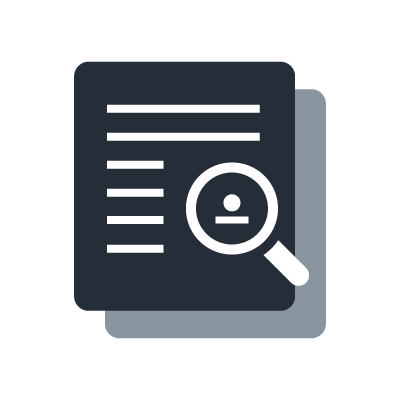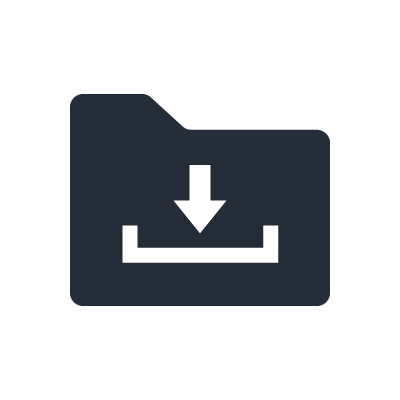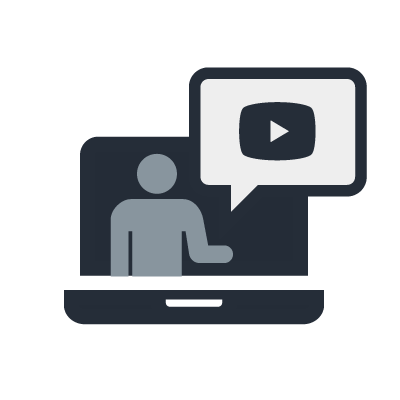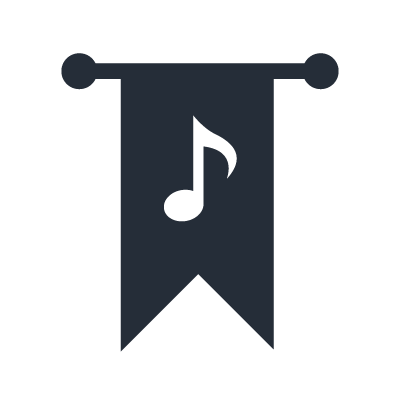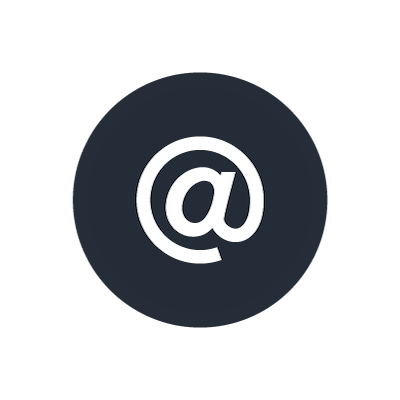ヤマハSWX2300シリーズの設定
この章では、例としてSWX2300-16Gを用いたセットアップ手順を紹介します。
このスイッチは、小規模ネットワークを想定した16ポートのマネージドスイッチで、Danteに最適化するように設定が可能です。ネットワーク規模に応じて8ポートや24ポートのSWX2300-8GやSWX2300-24Gなどもあります。

ヤマハ ギガビットスイッチSWX2300-16G (RJ45×16、SFP×2)
以下のセットアップ手順は、SWX2300-16Gのファームウェアバージョン2.00.13を使用しています。
お使いのバージョンによって、初期設定などが異なる場合があります。
スイッチ設定
まず、スイッチ本体のDipスイッチ「1」は設定の保存先(config番号)で、ONになっていることを確認してください。「2」と「3」は、それぞれL2MSの有効化とスレーブ動作の有効化で、ともにONになっていることを確認してください。
スイッチを設定するには、PCのウェブブラウザからアクセスするのが一番簡単です。ウェブブラウザを起動して、スイッチのIPアドレスを入力してください。スイッチが初期設定の場合、アドレスは「192.168.100.240」で、パスワードは空欄のままユーザー名に「administrator」を入力してログインします。
上記の場合、PCのIPアドレスはあらかじめ「192.168.100.x」(例: 192.168.100.100)、サブネットマスクは「255.255.255.0」に設定しておいてください。

ネットワークと共有センター > アダプターの設定の変更 > プロパティ (Windows 7/8)

ウェブブラウザで「192.168.100.240」にアクセス
最初に、ファームウェアのバージョンをチェックして、必要に応じてアップデートすることをおすすめします。
最新版のファームウェアはヤマハのウェブサイトでご確認ください。

SWX2300-16Gのダッシュボード画面
ファームウェアのアップデートは、以下のページで行います。あらかじめヤマハのウェブサイトからファームウェアファイルをダウンロードしておいてください。ファームウェアをアップロードしたあとに、スイッチが自動的に再起動することにご注意ください。

管理 > 保守 > ファームウェアの更新
スイッチのアドレスは、「192.168.0.x」(例: 192.168.0.254)に変更することをおすすめします。ヤマハのPA機器はコントロール信号用のネットワーク端子(Dante端子ではありません)が初期設定で「192.168.0.x」になっています。スイッチも含めて同じネットワークアドレス(この場合は192.168.0を指します)を使用することで、1台のPCからヤマハのPA機器とスイッチの両方にアクセスできるメリットがあります。「192.168.100.240」を削除して「192.168.0.254」を入力後、「確認」をクリックします。

詳細設定 > VLAN > VLANの作成 > 設定
このとき、スイッチのネットワークアドレスが変更されたので、PCとの接続が切れます。忘れずに、PCのIPアドレスも同じネットワークアドレスの範囲(例: 192.168.0.100)に変更してください。

クリックして変更後のIPアドレスにアクセスする

IPアドレスが変更されたことを確認
これで準備が整いました。